Oglas
Ali vaš Mac deluje počasneje, kot bi želeli? S spreminjanjem nekaterih slabih računalniških navad lahko izboljšate splošno zmogljivost svojega Maca.
Čeprav macOS ni operacijski sistem, ki zahteva veliko vzdrževanja uporabnika, nikakor ni popoln. Nekaterih teh napak se je enostavno izogniti, druge pa lahko zahtevajo nekaj truda in vlaganj z vaše strani.
1. Uporaba protivirusnega programa
Sem pred kratkim rekel, da absolutno sovražim protivirusne programe na Macu?
Če ne, naj to storim zdaj.
Absolutno sovražim protivirusne programe na Macu.
- Dave Nanian (@dnanian) 22. februarja 2018
Zlonamerna programska oprema Mac obstaja, vendar ni tako plodna, kot je v sistemu Windows ali Android. Zaradi načina, kako je Apple zaklenil osnovne komponente OS z zaščito integritete sistema (SIP), večina uporabnikov verjetno ne bo doživela okvare sistema zaradi zlonamerne programske opreme.
Gatekeeper zaustavi vaš Mac pri zagonu nepodpisanih aplikacij in potrebuje ročno posredovanje, da ga zaobide. Za aplikacije, ki želijo spremeniti svoje datoteke, morate vnesti skrbniško geslo. Če želite ostati varni, lahko vse, kar izvajate, preprosto preverite in sumite na vse, kar zahteva skrbniško dovoljenje.
Večina Glavni razvijalci protivirusnih programov imajo svoj izdelek različico Mac 7 najboljših zares brezplačnih protivirusnih programov za MacVirusov in varnostnih težav je tudi na Macu veliko. Ključnega pomena je, da za Mac uporabljate brezplačni antivirus, ne glede na to, kako pametni ste. Preberi več in večina teče nenehno v ozadju. Tudi s pogonom SSD lahko vaš stroj upočasni izgubo dragocenih razpoložljivih virov. Nekateri od njih so morda priročni, če uporabljate druge računalnike z operacijskim sistemom Windows v svojem omrežju, vendar ko gre za zaščito macOS-a, niso potrebni.
Bodite pozorni tudi na ponarejene varnostne aplikacije za Mac. MacKeeper je eden najhujših kršiteljev, drugi pa lahko privedejo do bolj zlonamernih napadov z ransomware, ki zahtevajo plačilo. Najboljša obramba pred zlonamerno programsko opremo Mac je preudarno oko in hitro skeniranje KnockKnock občasno, ker je manj pogosta kot Windows, Maci še vedno dobijo viruse 3 znaki, da je vaš Mac okužen z virusom (in kako preveriti)Če se vaš Mac obnaša čudno, bi ga lahko okužil z virusom. Kako lahko na Mac računalniku preverite virus? Pokazali vam bomo. Preberi več .
2. Ne vzdržujemo dovolj prostega prostora
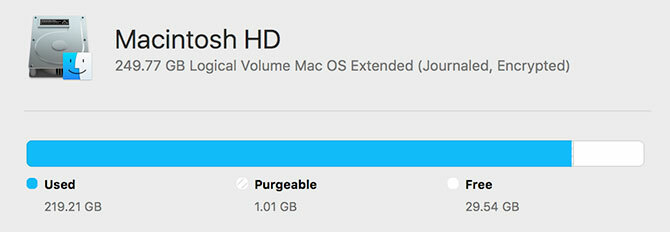
Neupoštevanje blazine prostega prostora je eden najpogostejših vzrokov za upočasnitev. To lahko povzroči dolge pavze, nenadne zamrznitve in celo težave z zagonom. Računalnik potrebuje prosti prostor za ustvarjanje dnevnikov, predpomnilnikov in začasnih datotek kot del običajnega delovanja.
Težko je obdržati prost prostor, še posebej, če MacBook nima kaj dosti za začetek. Če potrebujete več prostora, imate naslednje možnosti:
- Zamenjajte nosilec za shranjevanje v Macu Kako dodati več prostora za shranjevanje v svoj MacBook: 6 metod, ki delujejoNa vašem MacBooku zmanjka prostora? Tu so vse vaše možnosti za dodajanje več prostora za shranjevanje v vaš MacBook. Preberi več z večjim pogonom.
- Dodajte še nekaj prostora s pomnilniškimi karticami.
- Kupite zunanji trdi disk ali uporabite omrežno shranjevanje.
Slednja možnost vam omogoča, da premaknete varnostne kopije in osnovne knjižnice naprave drugam, s čimer prihranite na stotine gigabajtov prostora. Če te možnosti niso izvedljive, obstaja še veliko drugih manjše spremembe, ki jih lahko naredite Kako osvoboditi prostor na Macu: 8 nasvetov in trikov, ki jih morate vedetiNa vašem Macu zmanjka prostora za shranjevanje? Tukaj je več načinov, kako sprostite prostor na Macu in si povrnite svoj pogon! Preberi več prihranite prostor, kot je odstranjevanje podvojenih podatkov.
3. Začasne datoteke in predpomnilniki niso pod nadzorom
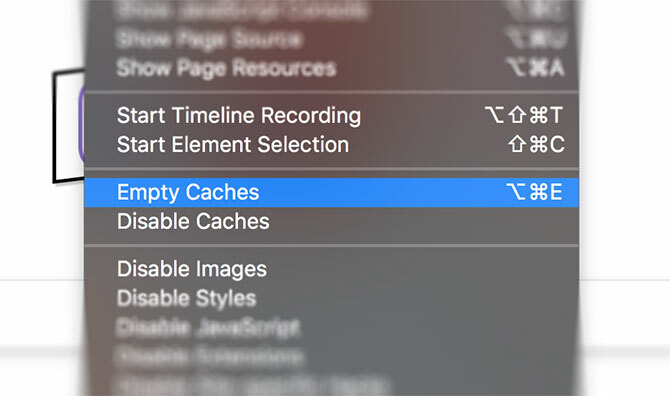
Velikokrat sem računalnik znova zagnal s samo 3 GB prostega prostora, nato pa opazil, da imam 9 GB, ko se spet prijavim. To je posledica začasnih datotek, ki jih ustvarijo macOS in zunanje aplikacije, ki se ob zagonu rutinsko izbrišejo in izbrišejo.
Najpreprostejša rešitev je, da pogosteje znova zaženete računalnik. Če to ni dovolj, lahko ročno počistite predpomnilnike macOS Kako očistiti sistemske in internetne predpomnilnike na računalniku MacŽelite počistiti predpomnilnike na vašem Macu? Tu je nekaj mest za iskanje in brisanje začasnih datotek, da si povrnete prostor za shranjevanje v macOS-u. Preberi več kar bo ustvarilo več prostega prostora kot preprosto dovolitev macOS-u, da sam upravlja proces. Če si raje ne umažete rok, lahko uporabite aplikacijo, kot je CleanMyMac X za čiščenje predpomnilnikov in izvajanje drugih nalog ohranite svoj Mac v vrhunski formi.
4. Preveč nereda na namizju
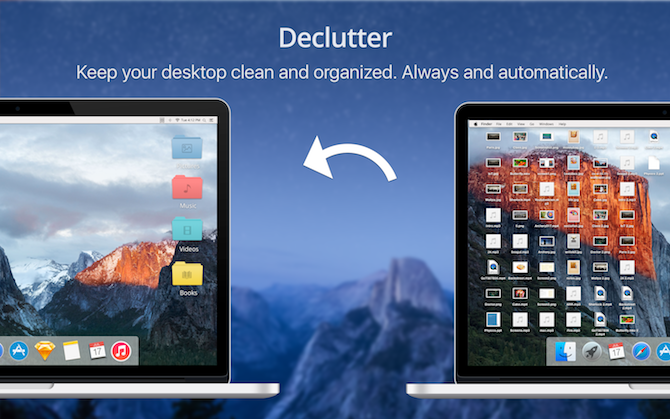
Ali ste vedeli, da je vsaka ikona na namizju majhno okno, in macOS mora narediti vsako posebej? Glede na to, da je to privzeto odlagališče zaslonskih posnetkov, lahko zamašeno namizje resnično obdavči vaš sistem.
S čiščenjem namizja boste zmanjšali obremenitev v ozadju. To sprosti vire za uporabo drugje.
5. Preveč ozadij
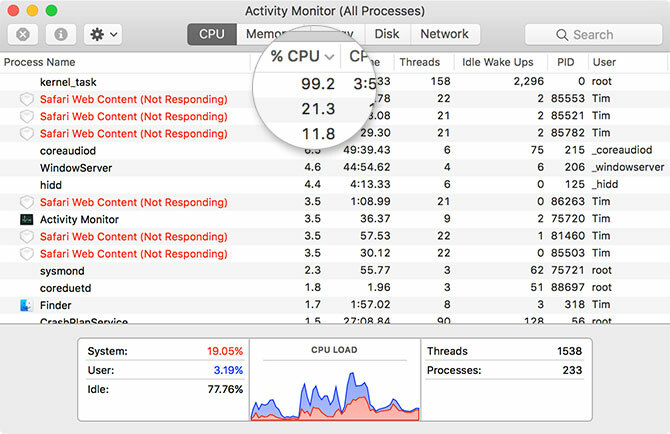
Vaš računalnik ima omejeno količino sistemskih virov. Povezavo razpoložljivega RAM-a in procesne moči je enostavno s preveč postopki v ozadju. Lahko uporabiš Monitor Monitor do poglejte, kaj se izvaja v danem trenutku Kaj je nadzornik aktivnosti? Mac ekvivalent upravitelja opravilPreberite več o nadzorniku dejavnosti na vašem Macu in kako ga uporabljati za preverjanje podrobnih informacij o vašem sistemu. Preberi več . To je še posebej priročno, če niste prepričani, zakaj se je vaš stroj upočasnil.
Kliknite na CPU ali Spomin zavihek in razvrstite po prvem stolpcu, da vidite, kaj trenutno porablja največ sredstev. Poiščite postopek in ga ubite s klikom na X gumb. Obstaja cel niz popravkov, ki jih lahko poskusite, če vidite kernel_task porabijo tono procesne moči.
Prepogosto se ti procesi začnejo, ko se računalnik zažene, zato bi moral biti vaš prvi postanek Sistemske nastavitve> Uporabniki> Predmeti za prijavo. Izberite aplikacijo in kliknite na minus simbol da ga odstranite s seznama. Ko vklopite stroj, se izbrana aplikacija ne bo več zagnala.
Razširitve brskalnikov in spletne aplikacije lahko izčrpajo tudi vaše razpoložljive vire. Dobro je pregledati brskalnike glede razširitev, ki ne pritegnejo teže. Poskusite lahko tudi onemogočiti razširitve, preden jih v celoti izločite in preverite, ali so težave.
Če pozorno spremljate svoj tekoči postopek, imate še eno korist: lahko vam pomaga prepoznati serijske kršitelje. Ti lahko treba prisilno odnehati Kako prisiliti zapreti aplikacijo na vašem MacuPojasnjujemo, kako prisiliti zapreti aplikacijo na vašem Macu ali celo prisilno zagnati v macOS-u, da popravite zamrznjene programe, ki se ne bodo odzvali. Preberi več te aplikacije.
6. Uporaba žejnih aplikacij
Vaša izbira aplikacije lahko zelo vpliva na splošno učinkovitost vašega računalnika. To je še posebej vidno pri izbiri brskalnika. Safari je za macOS bolje optimiziran kot Chrome, poleg tega pa vam bo dal več življenjske dobe baterije.
To pravilo velja za skoraj vse Applove prve aplikacije. Strani delujejo bolje kot Word, Notes je lažji od Evernoteja, aplikacije, kot sta iMovie in GarageBand, pa uživajo v brezhibnih zmogljivostih tudi na starejših računalnikih. To velja tudi za velike puške, kot je Final Cut Pro, ki zagotavlja občutno lažjo izkušnjo kot Adobe Premiere Pro.
Kadar je mogoče, izberite lažje aplikacije drugih proizvajalcev. Pixelmator je manj zmogljiv kot Photoshop, vendar je tudi manj obdavčen v vašem sistemu. Večina aplikacij, napisanih izključno za macOS, se bo izvajala bistveno bolje kot medvrstne platforme. En primer je torrent client Transmission, ki zasenči alternativo Vuze, ki temelji na Javi.
7. Preskakovanje posodobitev
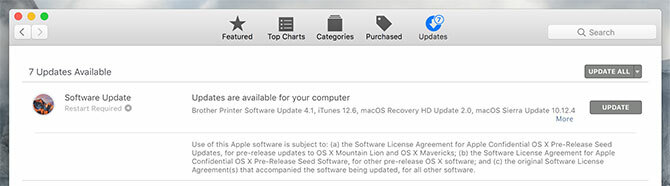
Vaš Mac verjetno nalaga posodobitve v ozadju, tako da so pripravljene za začetek, ko kliknete Posodobi zdaj ob tem mučnem popupu, ki ste ga zavrnili. Zagon posodobitev bo dejansko povečal vaš prosti prostor, saj sistem očisti namestitvene datoteke, ko bodo posodobitve uporabljene.
Podobno tudi macOS potrebuje redno posodabljanje. Večina letnih izdaj macOS izboljšuje delovanje, čeprav to ni zlato pravilo. Posodobitve, ki sledijo vsaki novi večji različici macOS-a, so vedno vredne vašega časa, saj odpravljajo težave, ki lahko povzročijo slabo delovanje (in tudi varnostne težave).
Včasih je potrpljenje vrlina
Pomembno je vedeti, da počasi teče vaš računalnik v nekaj povsem običajnih časih. Tej vključujejo:
- Takoj po večji nadgradnji OS, saj aplikacije, kot so Fotografije, pogosto obnovijo svoje knjižnice in analizirajo slike.
- Takoj po namestitvi novih aplikacij, saj funkcije, kot je Spotlight, potrebujejo čas za indeksiranje.
- Pri priključitvi zunanjega pogona, zlasti zaradi indeksiranja v središču pozornosti, zlasti prvič.
- Ko ste pod obremenitvijo, kot je kodiranje videov ali paketno pretvorbo datotek RAW.
- Če je vaš računalnik resnično zelo star.
Ta zadnja točka ni šala. Ker je Apple-jeva strojna oprema izdelana tako, da boste verjetno začutili zastarelo tehnologijo, preden računalnik preneha delovati. Ste se vprašali, ali je čas za nadgradnjo vašega Maca? Izvajanje preizkusov uspešnosti s aplikacije s primerjalnimi vrednostmi lahko vam pomagajo do zaključka.
Želite več pomoči z računalnikom Mac? Oglejte si te načinov, kako vaš Mac preprečiti spanje Kako ohraniti Mac pred spanjem: 5 metod, ki delujejoŽelite preprečiti, da bi vaš Mac zaspal? Tu je nekaj odličnih načinov za blokiranje načina mirovanja in ohranjanje Mac-a buden. Preberi več .
Tim je samostojni pisatelj, ki živi v Melbournu v Avstraliji. Spremljate ga lahko na Twitterju.